Redmi 9А – это популярный смартфон, который привлекает взыскательных пользователей своими возможностями и функциональностью. Однако, в какой-то момент времени вы можете захотеть сбросить настройки устройства и освободить память от ненужных данных. В этой статье мы расскажем о том, как сбросить и выполнить полную очистку Redmi 9А.
Перед тем как выполнить сброс, важно понять, что весь пользовательский контент, а также настройки и приложения будут удалены в процессе обнуления устройства. Поэтому, обязательно сделайте резервную копию данных, которые вам важны, чтобы избежать их потери.
Сброс и очистка Redmi 9А могут быть выполнены двумя способами: через настройки устройства и с использованием комбинации кнопок на выключенном смартфоне. Давайте рассмотрим оба варианта подробнее.
Почему нужно сбросить и очистить Redmi 9А?

Сброс и очистка Redmi 9А позволяют удалить все данные с устройства и вернуть его к заводским настройкам. Это очищает память от ненужных файлов, кэша и приложений, а также удаляет настройки и пользовательские данные. В результате, устройство становится свободным от лишней информации, что может помочь устранить проблемы с работой и улучшить общую производительность.
Сброс и очистка Redmi 9А также могут быть полезны в случаях продажи или передачи устройства другому пользователю. Удаление всех данных и возврат устройства к заводским настройкам гарантирует, что личные и конфиденциальные данные не будут доступны новому владельцу.
Однако, перед сбросом и очисткой Redmi 9А, стоит сделать резервную копию важных данных, так как они будут удалены без возможности восстановления. Также необходимо убедиться, что устройство полностью заряжено или подключено к источнику питания, чтобы избежать проблем во время процесса сброса и очистки.
Шаг 1: Резервное копирование данных
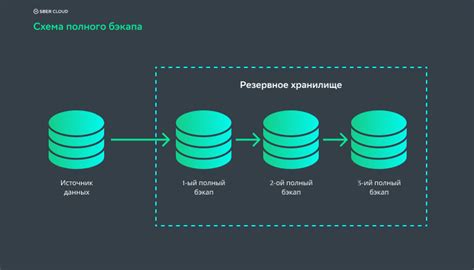
Перед началом процедуры сброса и очистки Redmi 9А рекомендуется выполнить резервное копирование всех важных данных на устройстве. Это позволит избежать потери информации в случае непредвиденных ситуаций или ошибок в процессе сброса.
Существует несколько способов создания резервной копии данных на Redmi 9А:
- Синхронизация с облачным хранилищем: Воспользуйтесь функцией синхронизации с облачным хранилищем (например, Google Диск, Яндекс.Диск, Dropbox). Загрузите все важные файлы, фотографии и документы в облако, чтобы иметь к ним доступ после сброса.
- Перенос на внешний носитель: Если на вашем Redmi 9А есть слот для карты памяти, перенесите все нужные файлы на карту памяти. Таким образом, вы сможете легко восстановить данные после сброса.
- Подключение к компьютеру: Подключите свой Redmi 9А к компьютеру с помощью USB-кабеля и скопируйте все нужные файлы на жесткий диск компьютера или в другую папку. Убедитесь, что все данные успешно скопировались перед сбросом.
Выберите один или несколько удобных для вас способов резервного копирования данных и следуйте далее пошаговому руководству для сброса и очистки Redmi 9А.
Шаг 2: Сброс настроек до заводских установок
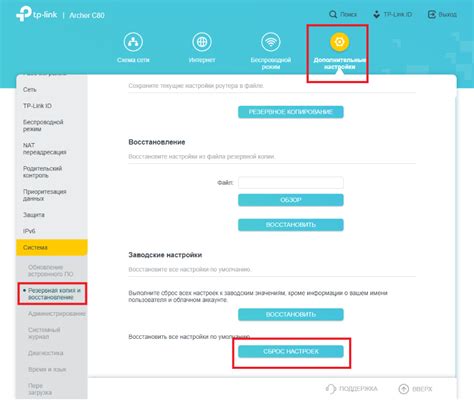
Если у вас возникли проблемы с работой Redmi 9А или вы хотите удалить все свои личные данные, вы можете выполнить сброс настроек до заводских установок. В результате выполненного сброса, все изменения, сохраненные на вашем устройстве, будут удалены, а его настройки будут возвращены к исходным. Пожалуйста, имейте в виду, что этот процесс необратим, поэтому обязательно создайте резервную копию всех важных данных перед продолжением.
Чтобы выполнить сброс настроек до заводских установок, следуйте этим шагам:
| Шаг 1: | Откройте меню "Настройки" на вашем устройстве. Для этого нажмите на иконку "Настройки" на главном экране или найдите ее в списке приложений. |
| Шаг 2: | Прокрутите вниз и выберите пункт "Система". |
| Шаг 3: | В меню "Система" прокрутите вниз и выберите пункт "Сброс". |
| Шаг 4: | Выберите пункт "Сброс настроек". |
| Шаг 5: | Введите PIN-код или пароль, если у вас установлена защита экрана. |
| Шаг 6: | Нажмите на кнопку "Сбросить устройство". |
| Шаг 7: | Подтвердите свое действие, нажав на кнопку "Сбросить устройство" еще раз. |
После выполнения этих шагов процесс сброса настроек до заводских установок будет запущен. Устройство перезагрузится и все изменения будут удалены. Пожалуйста, имейте в виду, что этот процесс может занять некоторое время, поэтому будьте терпеливы.
Шаг 3: Очистка устройства от данных
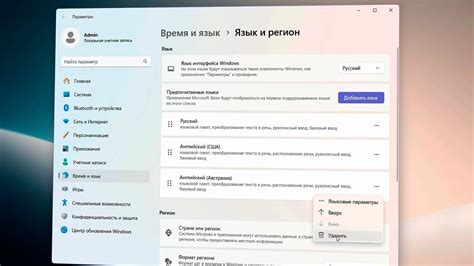
После сброса устройства до заводских настроек, вам потребуется произвести очистку всех данных на вашем Redmi 9А. Это необходимо для предотвращения возможности восстановления персональной информации третьими лицами. Следуйте инструкциям ниже, чтобы выполнить эту операцию.
| Шаг | Инструкции |
|---|---|
| 1 | На главном экране вашего устройства откройте "Настройки". |
| 2 | Прокрутите вниз и выберите "Система". |
| 3 | В разделе "Система" найдите и выберите "Сброс данных". |
| 4 | Нажмите на "Сброс устройства" и подтвердите действие. |
| 5 | Устройство начнет процесс сброса и очистки данных. |
| 6 | По завершении процесса устройство перезагрузится и все данные будут удалены. |
Пожалуйста, убедитесь, что все необходимые данные были резервированы перед выполнением этой операции. Очистка устройства от данных является необратимой операцией.